Stel Authenticatieserver in
Overzicht
Je kunt RU Server gebruiken voor authenticatie op externe Hosts. In de beveiligingsinstellingen van de Host wordt de bijbehorende authenticatiemethode Aangepaste serverbeveiliging genoemd.
Door RU Server als de authenticatiehub te gebruiken, kun je de toegangsrechten tot Hosts centraal beheren. Je kunt snel toegang voor een bepaalde gebruiker intrekken of aanpassen zonder de instellingen op de externe Hosts te hoeven wijzigen.
Configureer RU Server
In eerste instantie moet je gebruikers en groepen aanmaken waaraan je toegang tot je Hosts wilt verlenen. Hoewel je rechten rechtstreeks aan gebruikers kunt toekennen, is het toekennen aan groepen waarvan de gebruikers lid zijn een betere strategie.
Maak een gebruiker aan
- Installeer RU Server en zorg ervoor dat het rechtstreeks toegankelijk is voor Viewers en Hosts.
- Open Beheerdersconsole en ga naar Bestand→Adresboekbeheer.

- Rechtermuisklik op Gebruikers en selecteer Nieuwe gebruiker aanmaken.

- Voer een gebruikersnaam in en klik op Wachtwoord wijzigen.

- Stel een nieuw wachtwoord in en bevestig dit, en klik op OK.

- Klik op het groene vinkje om de wijzigingen toe te passen.

Maak een groep aan
- Rechtermuisklik op Groepen en selecteer Nieuwe groep aanmaken.

- Voer een groepsnaam in en klik op OK.

- Schakel over naar het tabblad Leden en klik op Toevoegen.

- Selecteer de gebruiker in de lijst en klik op Selecteren om deze aan de groep toe te voegen.

- De gebruiker 'johndoe' is nu een lid van de groep 'Beheerders'. Klik op OK.

- Klik op het groene vinkje om de wijzigingen toe te passen.

Configureer Host
Aan de Host-zijde moet je de authenticatiemethode Aangepaste Serverbeveiliging inschakelen en gebruikers en/of groepen selecteren waaraan je toegang tot deze Host wilt verlenen.
- Rechtermuisklik op het Host-pictogram en selecteer Instellingen voor Host.

- Ga naar Authenticatie, zet Aangepaste serverbeveiliging aan en klik op Servers.

- Klik op Toevoegen.

- Voer de naam en het adres van uw RU-server in en klik op OK.

- Zorg ervoor dat de server in de lijst is geselecteerd en klik op OK.

- Klik op Gebruikers en toegangsbeheer.

- Voer uw serveraccountgegevens in en klik op OK om in te loggen.

- Wacht totdat uw serverinlog succesvol is.

- Het dialoogvenster Rechten verschijnt. Klik op Toevoegen:

- In ons voorbeeld selecteren we de groep 'Beheerders' waarvan de gebruiker 'johndoe' lid is. Selecteer de groep en klik op Selecteren.

- Zorg ervoor dat de noodzakelijke rechten zijn ingesteld voor de groep 'Beheerders' en klik op OK:

- Sluit de instellingen van de Host.
Nu zal elk lid van de groep 'Beheerders' in staat zijn om deze Host op afstand te benaderen (in te loggen), mits zij zich eerst op RU Server hebben aangemeld.
Begin een externe sessie
Aangezien u 'Aangepaste serverbeveiliging' hebt ingesteld als uw authenticatiemethode, moet u zich eerst aanmelden op RU Server in uw Viewer-app.
- Klik in Viewer op Aanmelden rechtsboven in het venster.

- Voer de accountlogin en het wachtwoord in—in dit voorbeeld is 'johndoe' lid van de groep 'Beheerders' die toegang heeft tot deze Host—en klik op Servers.

U kunt ook de serverlijst openen als u naar het Beheer tabblad gaat en op Serverbeheerder klikt.

- Klik op Toevoegen.

- Voer een beschrijvende naam voor uw server en het server-IP-adres of DNS-naam in. Klik op OK.

- De server verschijnt in de lijst. Selecteer deze en klik op OK.

- Zorg ervoor dat de server in de dropdownlijst is geselecteerd en klik op OK om in te loggen.

- U weet dat u zich op de server heeft aangemeld als uw gebruikersnaam rechtsboven wordt weergegeven.

- Verbind met de externe Host zoals beschreven in de handleidingen voor directe verbinding en Internet-ID-verbinding. U kunt zich onmiddellijk op de Host authentiseren zonder het wachtwoord in te voeren zodra u zich heeft aangemeld op RU Server.
Forceer aangepaste serverbeveiliging
Wanneer u Forceer aangepaste serverbeveiliging voor een gebruiker op RU Server inschakelt, kan die gebruiker alleen op externe Hosts inloggen met de authenticatiemethode 'Aangepaste serverbeveiliging'. Dit werkt alleen als de gebruiker is ingelogd op RU Server.
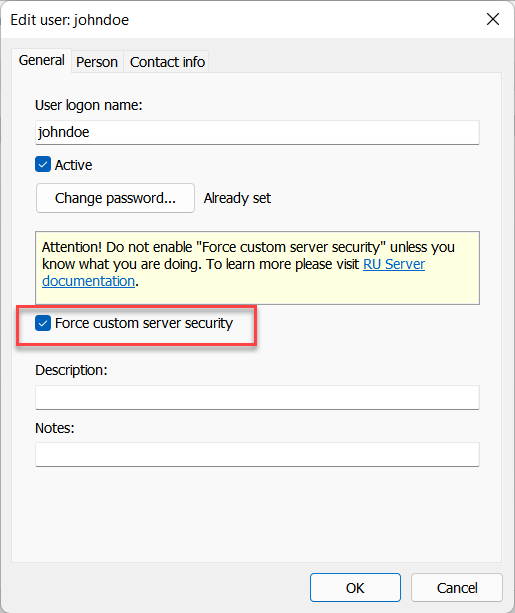
Deze optie kan nuttig zijn als de systeembeheerder wil dat de gebruikers uitsluitend 'Aangepaste serverbeveiliging' gebruiken wanneer ze zich aanmelden op RU Server.
Gebruik MSI-configurator voor bulkconfiguratie
Als u Host op meerdere externe machines moet implementeren, zou het suboptimaal zijn om rechten handmatig in te stellen op elke Host na installatie. Gebruik in plaats daarvan de MSI-configurator om uw Host vooraf te configureren, inclusief de authenticatiemethode voor Aangepaste Serverbeveiliging.
Het instellen van rechten voor groepen in plaats van voor individuele gebruikers is de beste strategie. Gebruik groepen met verschillende sets van rechten en voeg ze allemaal toe als toegestane groepen voor de authenticatie met Aangepaste Serverbeveiliging in de Host-instellingen. Om toegangsrechten voor een specifieke gebruiker te wijzigen, verplaatst u deze gebruiker eenvoudig tussen groepen zonder de instellingen aan de Host-zijde te wijzigen.